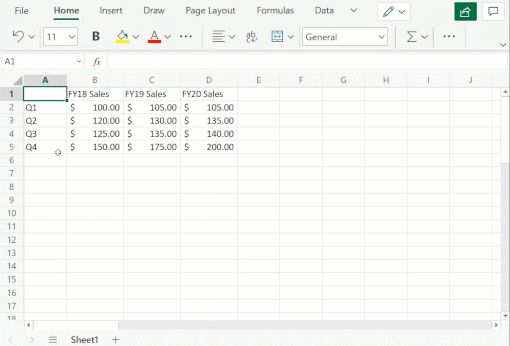概述
长期以来,Excel中的图表一直是我们的客户用来探索、分析和讲述其数据故事的重要工具。然而,直到几年前,Excel for the Web主要是作为我们桌面版本的基于消费的配套应用–这意味着用户在网络上创建和编辑图表的能力有限。作为发展Excel for the Web的广泛努力的一部分,团队一直在努力提升图表体验,并很高兴与大家分享我们在过去几年中做出的几项重大改进,所有免费和付费客户都可以使用。在这篇博文中,我们将介绍我们所做的一些最重要的升级,这些升级为用户提供了一个更强大的图表编辑体验。
格式窗格和图表上的互动
你现在可以利用格式任务窗格和图表上的互动,在网络上格式化图表。格式窗格为关键的图表属性(坐标轴、图例、数据系列等)提供了格式化支持,并使其易于查看和导航到每个可编辑的图表元素。你现在能够对图表的元素进行属性编辑,如填充/外轮廓颜色、数字格式、坐标轴边界等。
现在,你也可以直接选择图表中的单个元素,在格式窗格中启动和导航到它们各自的格式选项。以前,用户只能选择整个图表,而不能选择图表中的任何内容。
要探索这些新功能,可通过双击图表上的任何地方或通过右键单击并选择 “格式 “来启动任务窗格。在那里,你可以通过选择图表中的一个元素或扩展格式窗格中的选项来查看每个图表元素的格式化选项。

支持添加& 移除图表元素
你现在也可以添加和删除图表元素,而不必离开格式窗格。用户可以利用窗格中新的开/关切换键来选择是否在图表中包含一个图表元素。另外,你可以使用删除/退格键来删除被选中的图表元素。我们还增加了对添加/删除趋势线和误差条的支持。
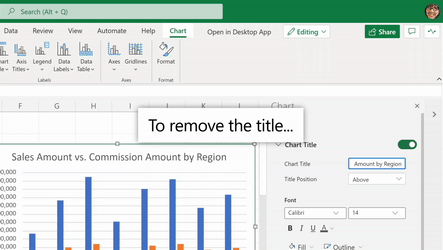
其他改进
- 你现在可以从不相邻的行中选择数据来创建一个图表。以前,用户只能从一个连续的单元格范围内创建图表。
- 你现在可以在所有不同的图表类型之间自由转换。以前,有些图表类型的改变是不被支持的。
- 我们还为所有图表命令添加了撤销/重做支持,并为包含任何图表类型的工作表启用了工作表复制功能。
请继续关注我们继续改进Excel的网络制图体验–当新功能可用时,我们将分享更多的更新!
您的反馈对我们很重要!请告诉我们您对这些改进制图体验的看法 在本博文中写下评论,告诉我们您对Excel for the web中的这些改进的看法,或者 发送给我们一个微笑或皱眉。 你也可以通过以下方式提交新的想法或为其他想法投票 微软反馈.
想了解更多关于Excel网络版的信息吗?请看 网络版Excel的新内容 并订阅我们的 Excel博客 以获得最新的更新信息。与我们和世界各地的Excel爱好者保持联系–加入我们的 Excel社区 并在以下网站上关注我们 推特.